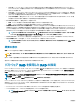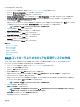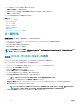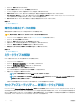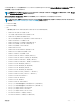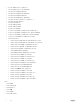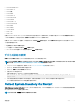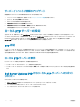Users Guide
8 SED を選択して、プロパティを指定し、次へ をクリックします。
仮想ディスク属性 ページが表示されます。
9 仮想ディスクパラメータを選択し、セキュア仮想ディスク オプションを選択して、次へ をクリックします。
概要 ページが表示されます。
10 RAID の設定を適用するには、終了 をクリックします。
関連リンク
RAID コントローラの選択
検出された外部設定
RAID レベルの選択
物理ディスクの選択
仮想ディスク属性の設定
概要の表示
RAID コントローラへのローカルキーの適用
キー暗号化
Key Encryption(キー暗号化)機能を使用して、次の操作を実行します。
• PERC H710、H710P、H730、H730P、H810、および H830 RAID コントローラに対してローカル暗号化を適用する。
• ローカル暗号化キーを削除する。
• セキュアでない既存の仮想ディスクを暗号化する。
• 既存の暗号化キーを別のキーに変更する。
メモ
: キー暗号化機能についての詳細は、delltechcenter.com/lc で『Key Encryption in Lifecycle Controller』(Lifecycle Controller での
キー暗号化)ホワイトペーパーを参照してください。
RAID コントローラへのローカルキーの適用
RAID コントローラにローカルキーを適用する前に、コントローラがセキュリティ対応であることを確認します。
RAID コントローラにローカルキーを適用するには、次の手順を実行します。
1 Lifecycle Controller を起動します。詳細については、Lifecycle Controller の起動を参照してください。
2 左ペインで、ハードウェア設定 をクリックします。
3 右ペインで、設定ウィザード をクリックします。
4 ストレージ設定ウィザード で、キー暗号化 をクリックします。
5 ローカルキーを適用するコントローラを選択して、次へ をクリックします。
6 ローカルキー暗号化のセットアップ をクリックして、次へ をクリックします。
メモ: 一部のコントローラオプションは、暗号化をサポートしない場合は無効化されています。
7 入力したパスフレーズに関連付けられている 暗号化キー識別子 を入力します。
暗号化キー識別子 はパスフレーズのヒントです。Lifecycle Controller でこのヒントが表示されたらパスフレーズを入力する必要があります。
8 新しいパスフレーズ フィールドにパスフレーズを入力します。
メモ: コントローラはパスフレーズを使ってディスクドライブデータを暗号化します。有効なパスフレーズには 8~32 文字が含まれま
す。これにはスペース無しで大文字、小文字、数字、および記号の組み合わせが含まれている必要があります。
9 パスフレーズの確認 フィールドにパスフレーズを再入力して、終了 をクリックします。
54
設定